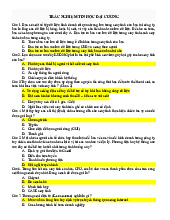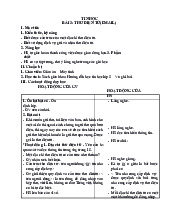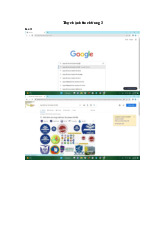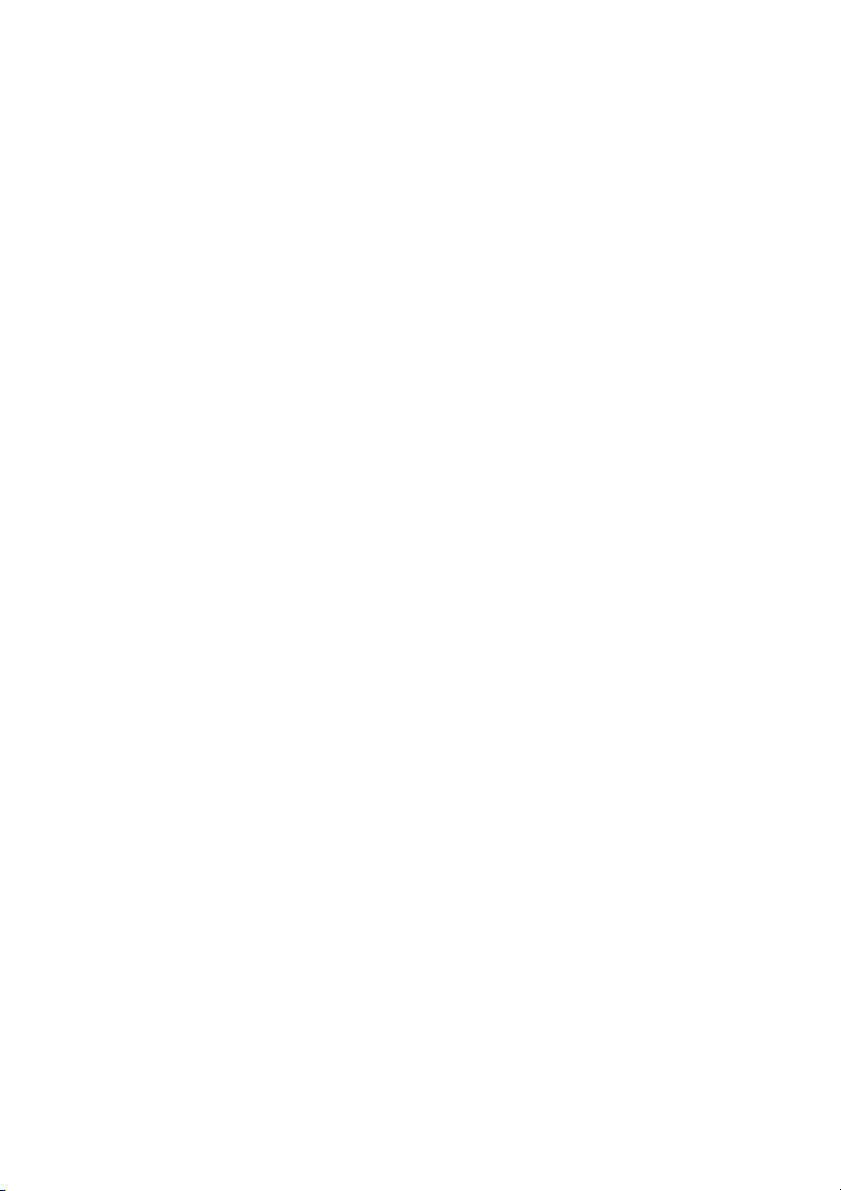
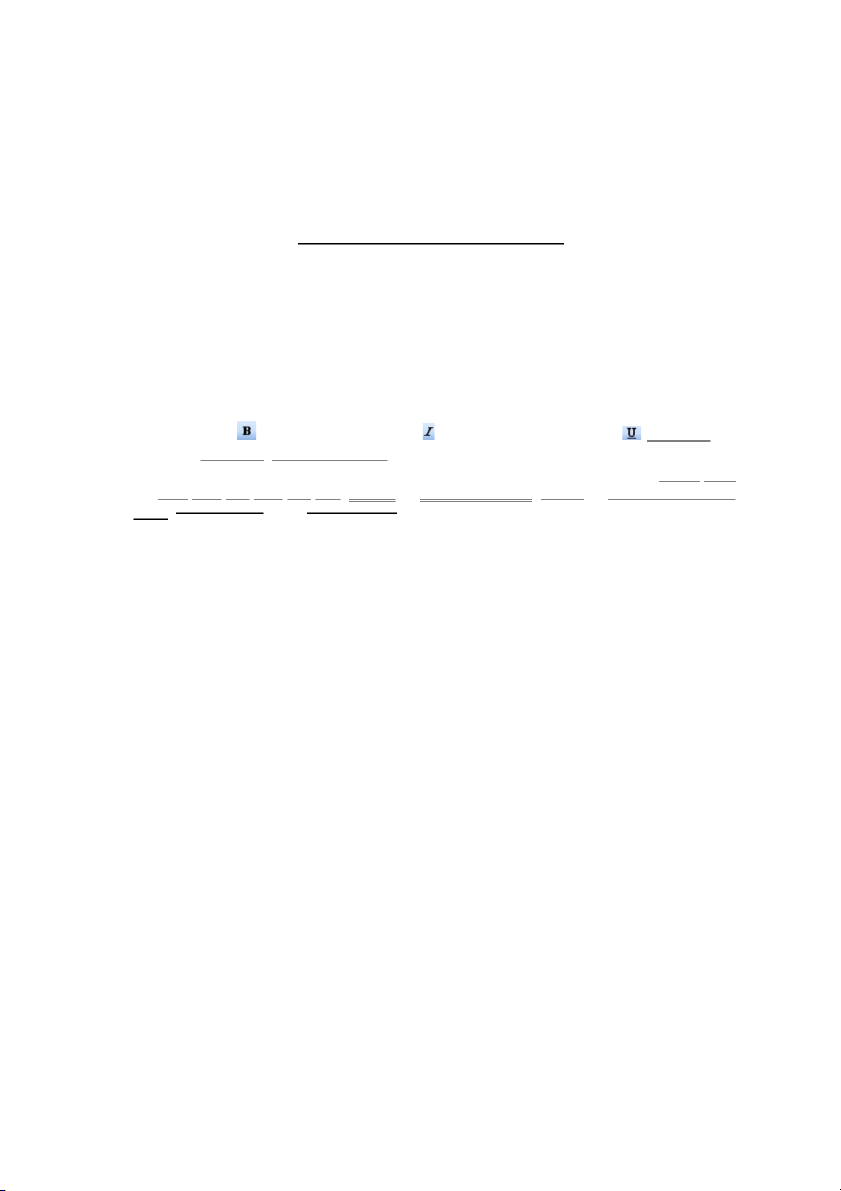
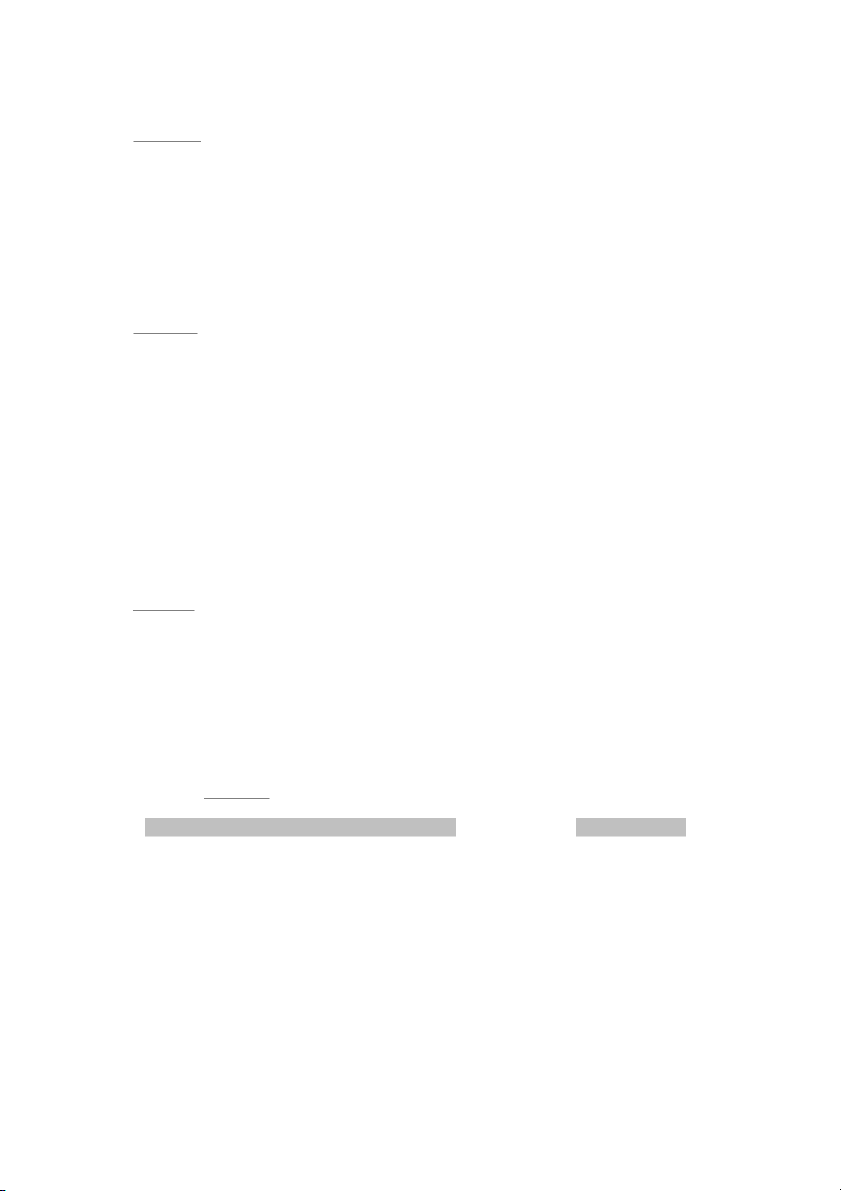
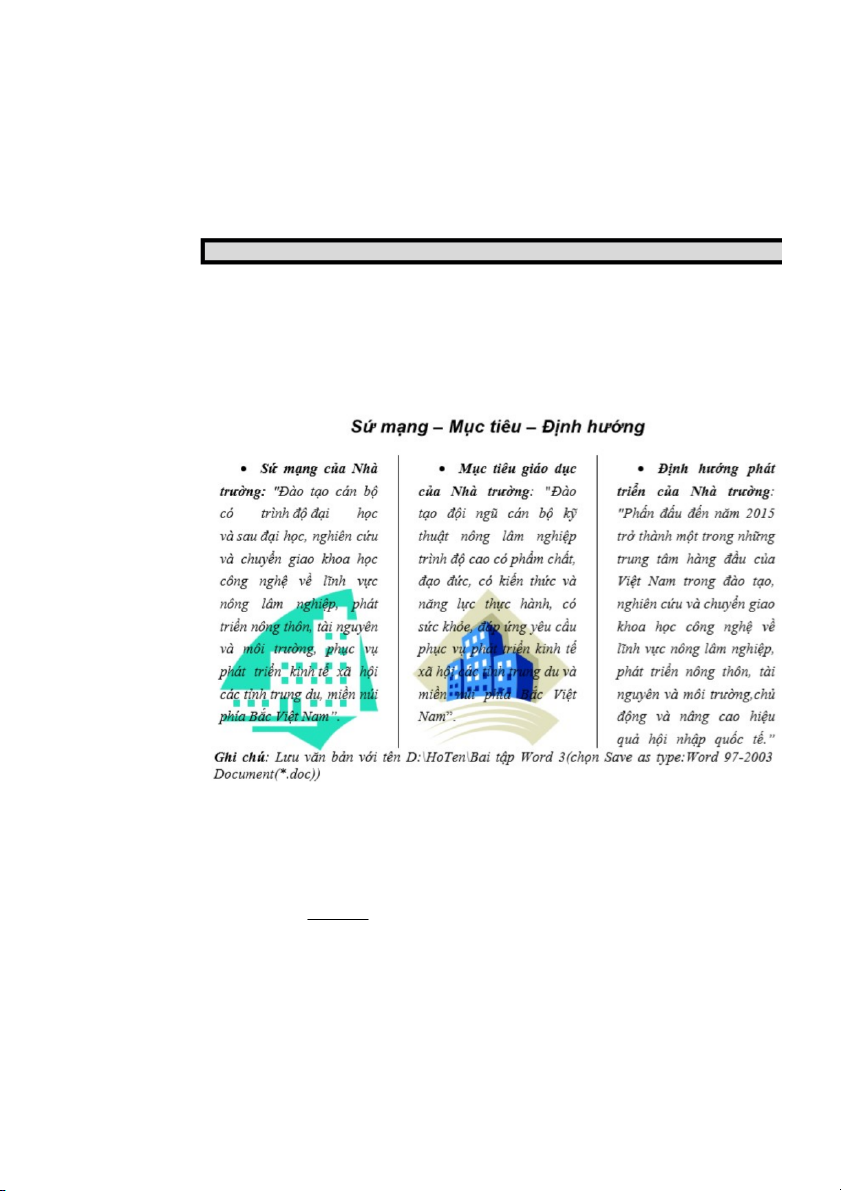
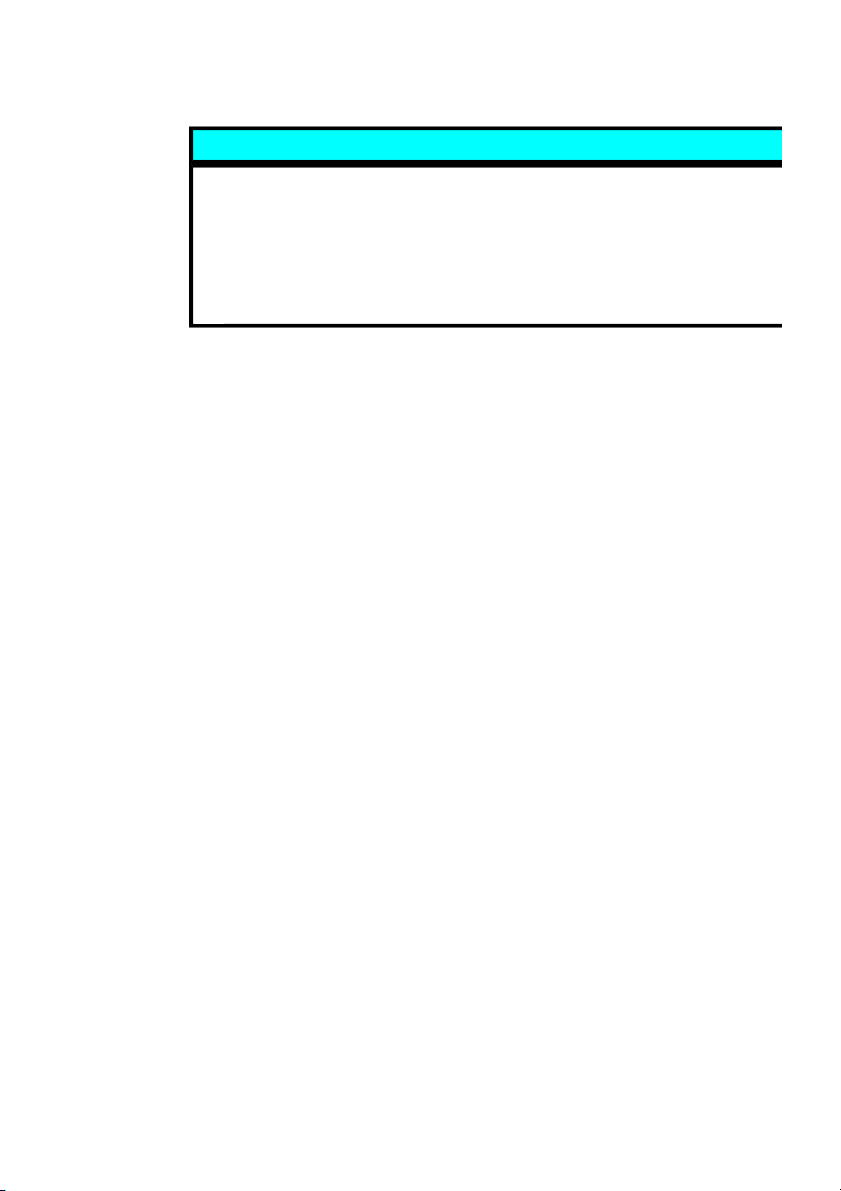
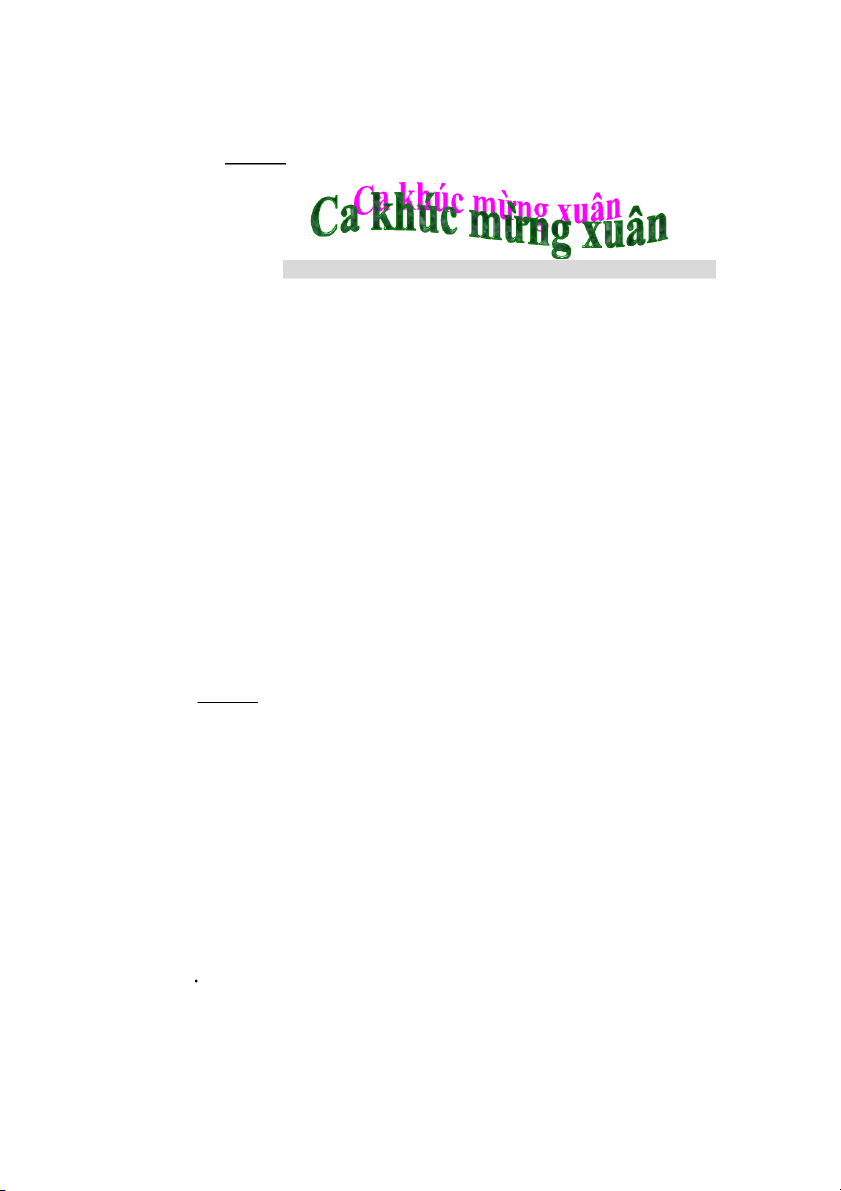
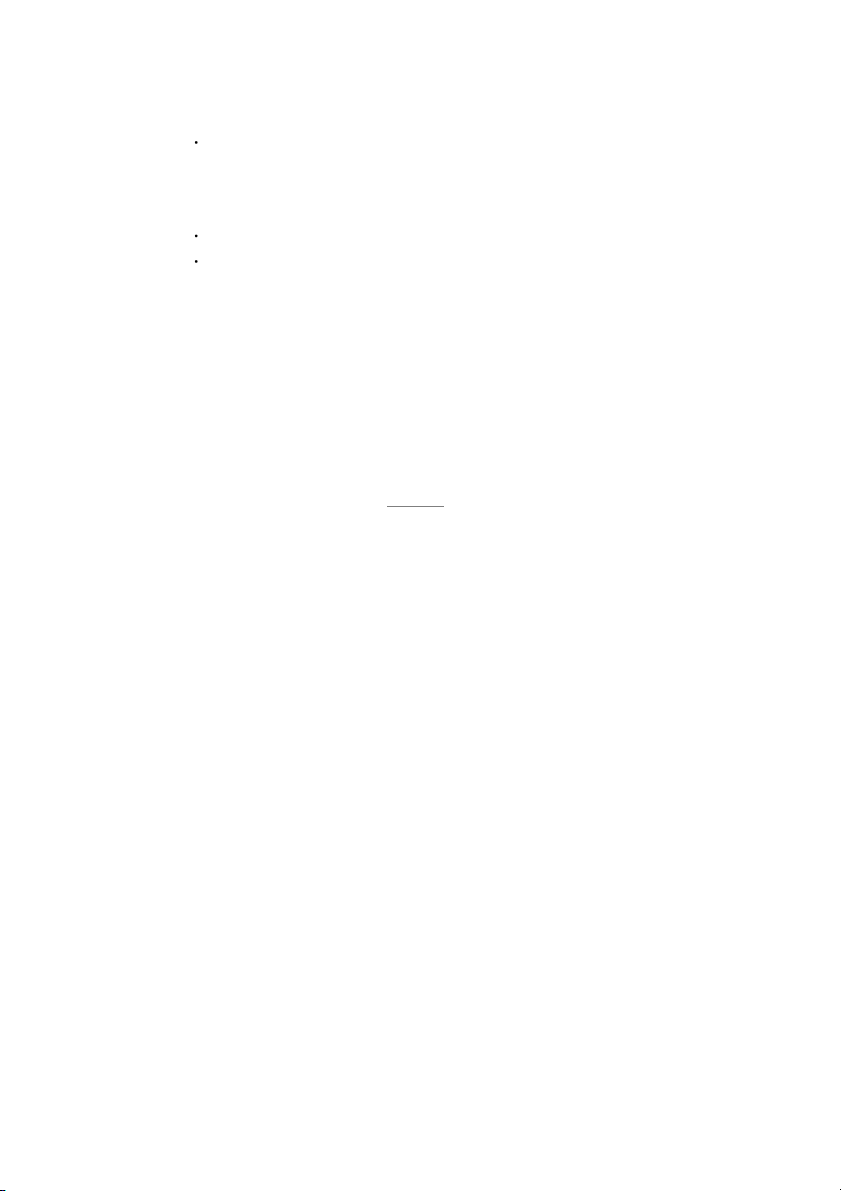
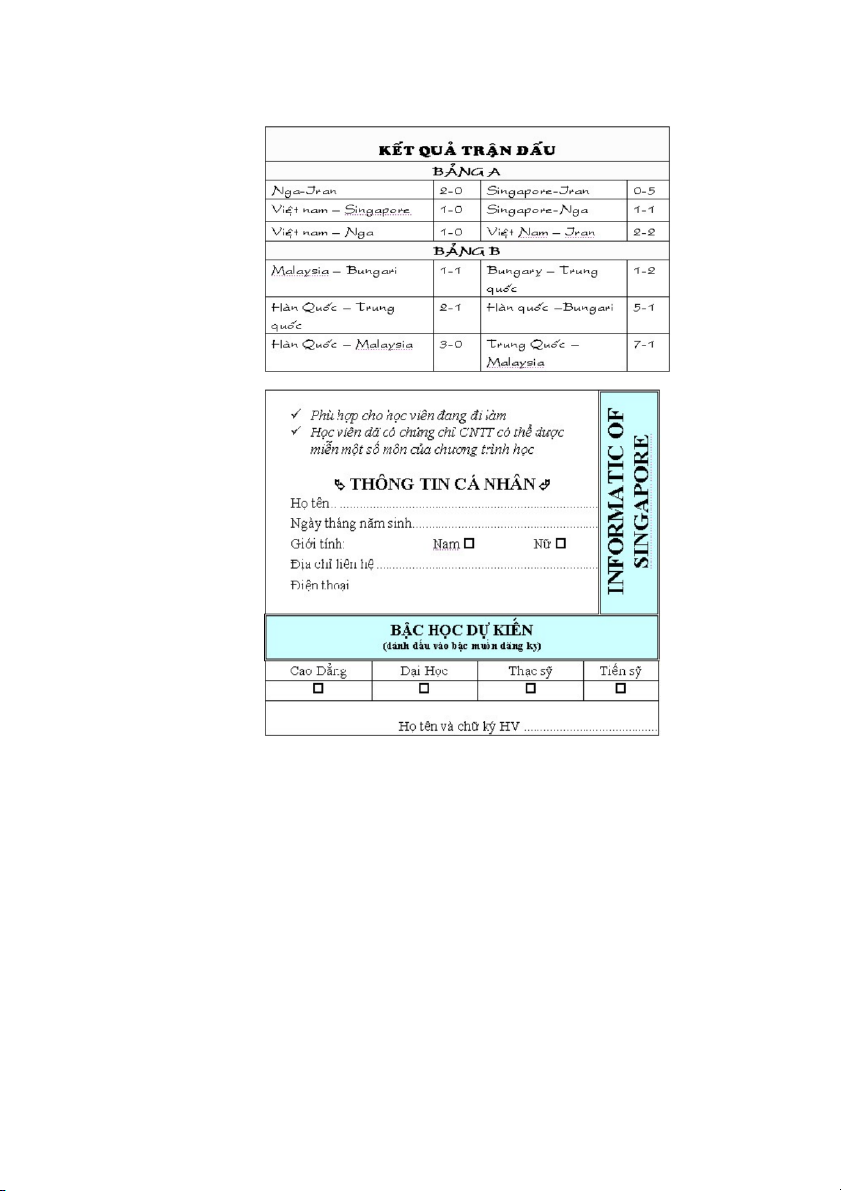
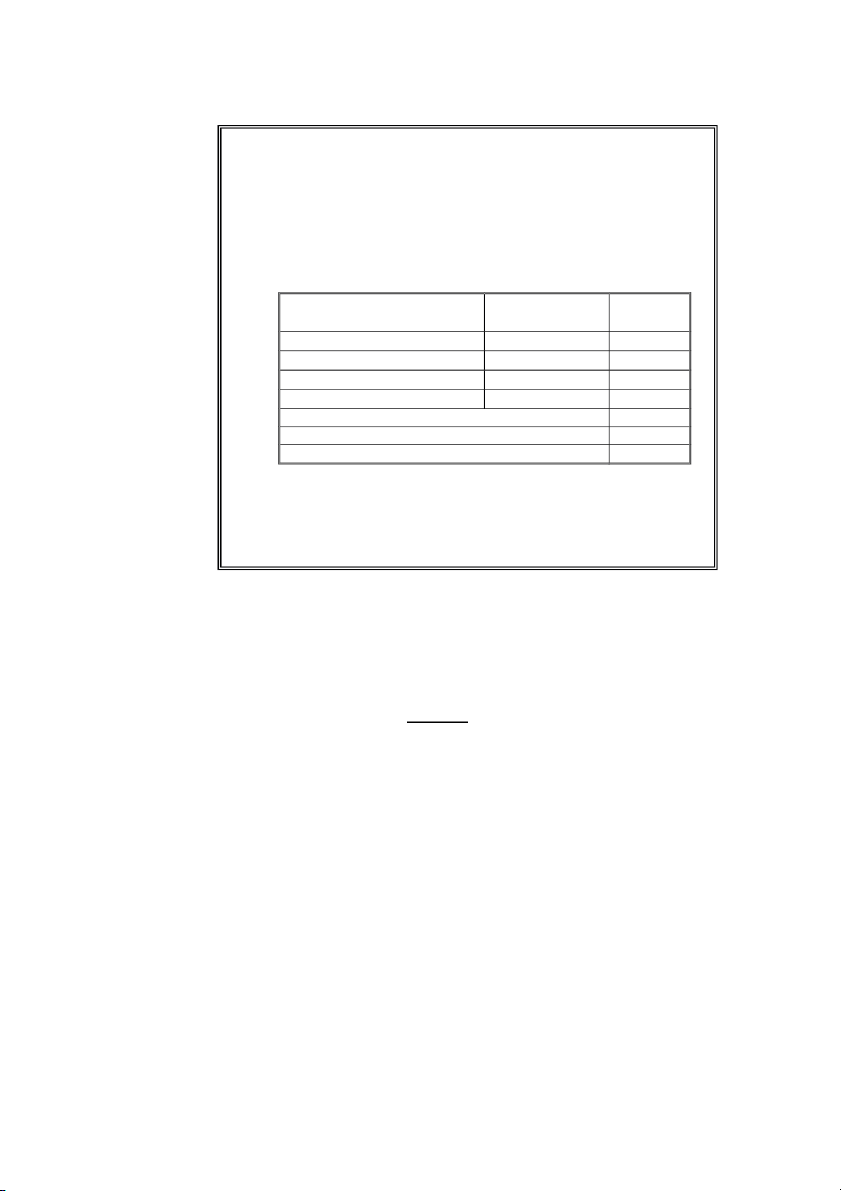
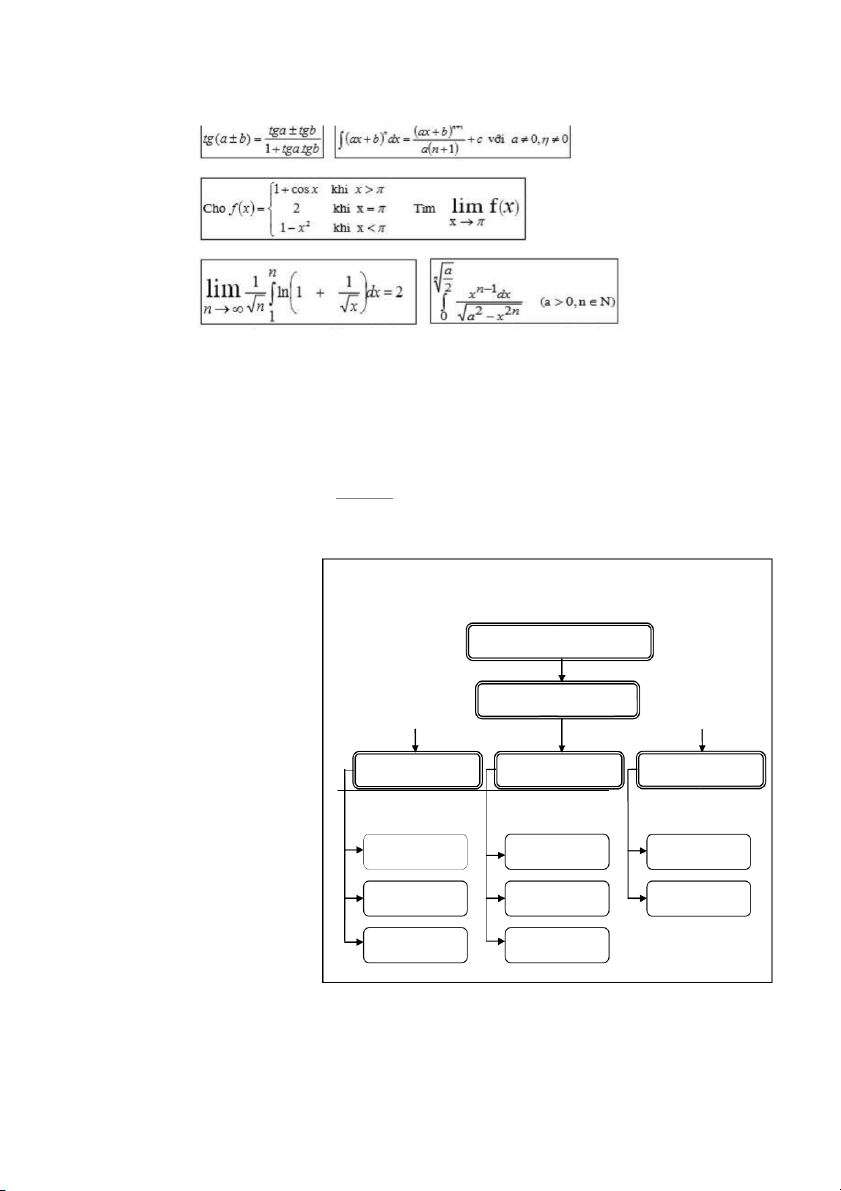
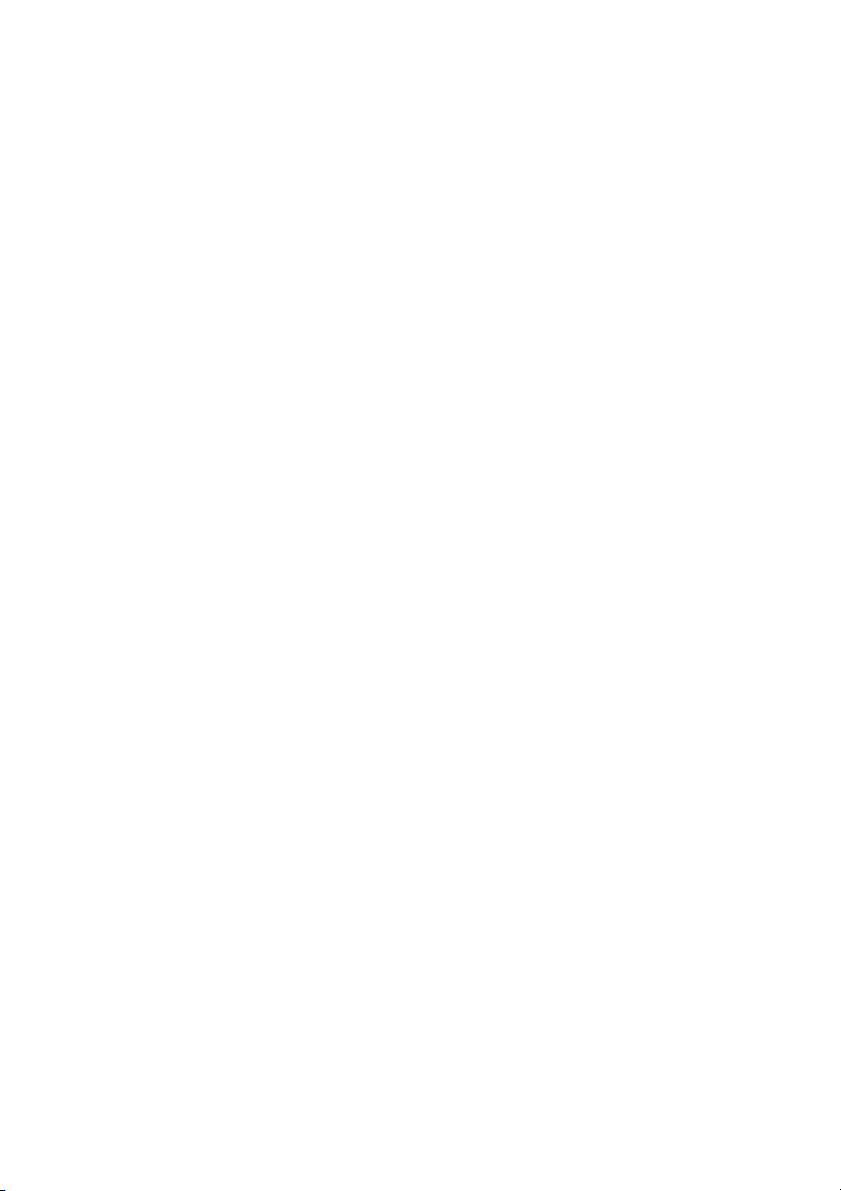
Preview text:
CHƯƠNG I: MICROSOFT WORD
I. Mục đích Giúp sinh viên sử dụng thành thạo Microsoft word 2010 để
soạn thảo và trình bày một trang văn bản hoàn chỉnh theo mẫu, sử
dụng một số công cụ phụ trợ nhằm xử lý văn bản một cách nhanh nhất
II. Yêu cầu đạt được
Hiểu và thành thạo các thao tác cơ bản của Microsoft word 2010 , làm
được các phần yêu cầu thực hành của cuốn bài giảng tin học đại cương
III. Thời gian thực hiện
Giờ thực hành trên phòng máy theo sự phân công của phòng đào tạo IV. Nội dung
1.1. Câu hỏi ôn tập lí thuyết
CÂU HỎI ÔN TẬP CHƯƠNG 1: MICROSOFT WORD
1. Nêu các cách khởi động và thoát khỏi chương trình Microsoft Word?
2. Kể tên một số thành phần cơ bản trong môi trường làm việc của Microsoft
Word? Nêu ý nghĩa của việc sử dụng thanh công cụ trong soạn thảo?
3. Sau khi khởi động chương trình Microsoft Word, nếu không thấy xuất hiện
các thanh công cụ ta có thể cho hiển thị bằng cách nào?
4. Kể tên một số thao tác cơ bản có thể định dạng cho văn bản?
5. Trong quá trình soạn thảo văn bản, người ta có thể chèn những đối tượng nào vào văn bản?
6. Soạn thảo văn bản trên Microsoft Word có thể chèn đối tượng bảng biểu
vào văn bản hay không? Những thao tác làm việc với bảng biểu như thế nào?
7. Nêu các bước định dạng trang in và in ấn tài liệu? 1 1.2. Bài tập BÀI TẬP WORD 1
(Néi dung: Tr×nh bµy font ch÷) Tr×nh bµy font ch÷
Hãy soạn thảo văn bản và định dạng theo mẫu sau:
Winword là một chương trình xử lý văn bản mạnh, ngoài các chức năng giúp người sử
dụng gõ nhanh và đúng một văn bản, nó còn cho phép chúng ta dễ dàng chèn các ký tự đặc
biệt vào văn bản như “ © ®
“, làm cho văn bản phong phú hơn.
Chúng ta có thể nhập văn bản ở dạng chữ thường hoặc CHỮ IN để rồi sau đó có thể
đổi sang một kiểu chữ thích hợp. Các lệnh thường dùng trong văn bản có thể trình bày nhanh nhờ biểu tượng
(Bold) để tạo chữ đậm, (Italic) để tạo chữ nghiêng, (Underline) để
tạo ra chữ gạch dưới, hay kết hợp cả ba.
Ngoài ra còn có các lệnh khác cầu kỳ hơn phải vào menu để trình bày như: Words Only
chỉ gạch dưới cho từng chữ một. Double để gạch dưới hai nét. Dotted để gạch dưới bằng dấu
chấm, Strikethrough tạo ra chữ gạch giữa, các lệnh và Superscript
Subcript giúp chúng ta tạo được một
biểu thức đơn giản có dạng như a 2 2
1X + b1Y = 0, từ cách gõ chữ thường có thể đổi sang dạng
CHỮ IN hoặc CHỮ CÓ KÍCH THƯỚC NHỎ HƠN nhờ vào lệnh ALL CAPS hoặc SMALL
CAPS. Khoảng cách giữa các ký tự có thể thay đổi dễ dàng nhờ dùng các lệnh trong Spacing: Normal Trung tâm tin học Expanded Trung tâm tin học
Condensed Trung tâm tin học
Các font chữ tiếng Việt thường được dùng trong văn bản:
Times New Roman, Normal, Italic, Bold, Bold Italic
Arial, Normal, Italic, Bold, Bold Italic
Verdana, Normal, Italic, Bold, Bold Italic
Tahoma, Normal, Italic, Bold, Bold Italic Castellar, Bold, Bold Italic
Monotype Corsiva, Italic, Bold Italic
Courier New,Normal,Italic, Bold, Bold Italic
Benguiat Bk BT, Normal, Italic, Bold, Bold Italic
Script MT Bold, Normal, Italic, Bold, Bold ItalicAlgerian, Normal, Italic, Bold, Bold Italic
Ghi chú: Lưu văn bản với tên D:\HoTen\Bai tập Word 1(chọn Save as type:Word 97-2003 Document(*.doc)) BÀI TẬP WORD 2
(Nội dung: Trình bày Paragraph) 2
Yêu cầu 1: Nhập nội dung văn bản sau. Sau đó sao chép thành 3 đoạn. Dùng chức năng canh lề đoạn văn bản (Home Paragraph Alignment:
left, center, right, justify) để lần lượt định
dạng đoạn văn bản và quan sát kết quả hiển thị
Mẹ yêu con nên mẹ phải hỏi xem con sắp đi đâu, với ai, khi nào về. Mẹ yêu con nên mẹ muốn
con tiết kiệm tiền để mua một chiếc xe đạp đi học cho dù cha mẹ thừa sức mua cho con. Mẹ
yêu con nên mẹ im lặng và để con tự khám phá ra rằng người bạn thân nhất của con không tốt
Yêu cầu 2: Nhập nội dung văn bản sau. Sau đó sao chép thành 4 đoạn. Dùng các chức năng trong HomeParagraph
Chọn phần Indentation: First Line, Hanging, Left, Right để lần
lượt định dạng từng đoạn văn bản và quan sát kết quả hiển thị.
Trường Đại học Nông lâm Thái Nguyên được thành lập ngày 19 tháng 9 năm 1970
theo Quyết định số 98/TTg của Thủ tướng Chính phủ. Tên của trường đã có nhiều thay đổi
qua nhiều thời kỳ để phù hợp với nhiệm vụ và yêu cầu của thực tiễn: Trường Đại học Kĩ thuật
miền núi (từ 9/1970 đến 01/1971); Trường Đại học Nông Lâm miền núi (từ 02/1971 đến
02/1972); Trường Đại học Nông nghiệp III (từ 3/1972 đến 3/1994). Ngày 4 tháng 4 năm 1994
Chính phủ ra nghị định 31/CP về việc thành lập Đại học Thái Nguyên, trường trở thành đơn
vị thành viên của Đại học Thái Nguyên với tên gọi là Trường Đại học Nông Lâm Thái Nguyên.
Yêu cầu 3: Sao chép đoạn văn bản trên (đoạn chưa định dạng) thành 2 đoạn, thực hiện lệnh Home Paragraph
Chọn Spacing, định dạng before, after với khoảng cách là 6pt cho từng
đoạn văn bản trên. Định dạng line spacing cho đoạn văn bản cuối cùng là 1.5 lines và đoạn văn
bản đầu tiên có multiline-at 1.3.
Ghi chú: Lưu văn bản với tên D:\HoTen\Bai tập Word 2(chọn Save as type:Word 97-2003 Document(*.doc)) BÀI TẬP WORD 3
(Nhội dung: Column, Dropcap, Border and
Shading, Picture) T
TRƯỜNG ĐẠI HỌC NÔNG LÂM- ĐẠI HỌC THÁI NGUYÊN
TNguyên được thành lập ngày 19
02/1971 đến 02/1972); Trường Đại học
rường Đại học Nông lâm Thái
Nông nghiệp III (từ 3/1972 đến 3/1994.Trường
tháng 9 năm 1970 theo Quyết định số 98/TTg
Đại học Nông Lâm được Nhà nước giao nhiệm
của Thủ tướng Chính phủ. Tên của trường đã
vụ đào tạo cán bộ khoa học kỹ thuật nông, lâm
có nhiều thay đổi qua nhiều thời kỳ để phù hợp
nghiệp có trình độ Đại học và Sau đại học, là
với nhiệm vụ và yêu cầu của thực tiễn: Trường
Trung tâm nghiên cứu và chuyển giao các tiến
Đại học Kĩ thuật miền núi (từ 9/1970 đến
bộ khoa học kỹ thuật phục vụ phát triển kinh tế,
01/1971); Trường Đại học Nông Lâm miền núi
xã hội bền vững ở các tỉnh trung du, miền núi (từ 3
phía Bắc Việt Nam.
trường đã không ngừng
nông, lâm nghiệp cho khu vực. … 7 chuyên
phát triển, ừ ngày thành lập đến nay, Nhà
ngành đào tạo thạc sĩ và 7 chuyên ngành đào
trưởng thành và khẳng định được vị tạo tiễn sĩ.
trí trọng điểm số một, thực hiện nhiệm vụ cung
cấp nguồn nhân lực có trình độ cao về lĩnh vực
TRƯỜNG ĐẠI HỌC NÔNG LÂM- SỨ MẠNG CỦA TRƯỜNG
"Đào tạo cán bộ có trình độ đại học và sau đại học, nghiên cứu và chuyển giao khoa học
công nghệ về lĩnh vực nông lâm nghiệp, phát triển nông thôn, tài nguyên và môi trường,
phục vụ phát triển kinh tế xã hội các tỉnh trung du, miền núi phía Bắc Việt Nam”. BÀI TẬP WORD 4
(Nội dung: Bullets and Numbering, Border and Shading)
1. Dùng chức năng Bullets and Numbering, Border and Shading để định dạng đoạn văn bản sau: 4 Ý ĐẸP LỜI HAY
Cách duy nhất để có bạn bè là chính bản thân mình phải là một người bạn - Emerson
Bạn có yêu đời không? Vậy đừng phung phí thời gian vì chất liệu của cuộc sống được là
bằng thời gian – Franklin.
Thời gian không đo lường bằng năm tháng mà bằng những gì chúng ta làm được (H.Cason)
Hãy suy nghĩ tất cả những gì bạn nói nhưng đừng nói tất cả những gì bạn nghĩ – Delarm
2. Dùng chức năng Bullets and Numbering để trình bày đoạn văn bản sau:
I. ĐỊNH DẠNG ĐOẠN VĂN
Một đoạn văn (paragraph) gồm một hoặc nhiều dòng được kết thúc bằng phím Enter.
1. Các dạng trình bày đoạn văn bản a. First line b. Hanging Indent c. Left Indent d. Right Indent
2. Định dạng đoạn văn ph c tạp:
Để định dạng đoạn văn phức tạp hơn, sử dụng lệnh Home/Paragraph: Mục Alignment Mục Indentation Mục Special Mục Spacing Mục Line Spacing
II. TRÌNH BÀY ĐOẠN VĂN BẢN DẠNG LIỆT KÊ
1. Dùng các biểu tượng trên thanh formatting
2. Dùng menu lệnh Lớp Bulleted Lớp Numbering
Ghi chú: Lưu văn bản với tên D:\HoTen\Bai tập Word 4(chọn Save as type:Word 97-2003 Document(*.doc)) 5 BÀI TẬP WORD 5
(Nội dung: Tab kết hợp với Ballets and Numbering, WordArt, ClipArt, Comment) Tên ca khúc Tác giả
Ca sĩ thể hiện
1. Ly rƯîu mõng ............. Ph Phạ ạ m Đình Chươ
ương ......................... KiÒu Nga
2. Anh cho em mïa xu©n ....... NguyÔn
HiÒn ................................. Eli PhƯ¬ng
3. Nh¹c khóc t×nh xu©n ............ NhËt
Ng©n .............................................. NiNi
4. §ªm v¾ng chiÒu xu©n .. TrÇn ThiÖu
Thanh ........................... Duy Quang
5. §an ¸o mïa xu©n ............... Ph¹m ThÕ
Mü ........................................Thóy Vi
6. G¸i Xu©n ...........................................Tõ
Vò .................................................... û Lan
CỘNG HÒA XÃ HỘI CHỦ NGHĨA VIỆT NAM Độc lập - Tự Do - Hạnh Phúc -----------------
ĐƠN XIN NHẬP HỌC CHƯƠNG TRÌNH ĐÀO TẠO BÁC SĨ MÁY TÍNH THỰC HÀNH
Kính gửi: Trung tâm đào tạo Công Nghệ Thông Tin XYZ(XYZ tạo comment: Ba Sao)
Họ và tên: ...................................... Nam(Nữ):.................................................................. Số CMND: Ngày cấp: ............. Nơi cấp: ...............
........................................................ Ngày sinh: .............. Nguyên quán (theo CMND):
.......................................................... Địa chỉ liên
lạc: ................................................................................................................ Liên hệ:
Điện thoại bàn (có mã Tỉnh/Thành phố): ............................................................ Điện
thoại di động: ...............................................................................................
Email: ...................................................................................................................
Địa điểm dự định sẽ đăng ký học (Tên chi nhánh): .........................................................
Công việc hiện nay: ..................................................................................................... Trình độ học vấn: Chưa có bằng Bằng PTTH 6 Bằng cao đẳng Bằng Đại Học
Tên trường: ................................... Chuyên ngành: ............................................................
Sau khi tìm hiểu và nghiên cứu kỹ chương trình đào tạo của trường, tôi xin được đăng ký
tham gia khóa đào tạo Bác Sĩ Máy Tính Thực Hành: Chuyên khoa PC CK Mạng và Bảo mật.
Chuyên khoa sửa chữa điện tử CT cử nhân CNTT
Tôi có nguyện vọng theo học khóa Bác sĩ Máy Tính Thực Hành. Nếu được nhà trường chấp nhận, tôi xin cam đoan: -
Nghiêm chỉnh chấp hành nội quy, quy chế đào tạo của nhà trường đề ra. -
Tham gia học tập và nộp học phí đầy đủ.
............... Ngày ....... Tháng ...... Năm .....
Người đăng ký (ký,ghi rõ họ tên)
Ghi chú: Lưu văn bản với tên D:\HoTen\Bai tập Word 5(chọn Save as type:Word 97-2003 Document(*.doc)) BÀI TẬP WORD 6
(Nội dung: Table, Tab trong Table)
Soạn thảo văn bản có nội dung sau: 7
Ghi chú: Lưu văn bản với tên D:\HoTen\Bai tập Word 6(chọn Save as type:Word 97-2003 Document(*.doc)) BÀI TẬP WORD 7
(Table, Tab & Fomula trong Table) 8
HÓA ĐƠN DỊCH VỤ BƯU CHÍNH Ký hiệu: BH/2003T
Bưu điện ................................................................................................
Họ tên người gửi ..................................................................................
Địa chỉ ..................................................................................................
Họ tên người nhận ................................................................................
Địa chỉ ..................................................................................................
TÊN VÀ SỐ HIỆU DỊCH VỤ THƯ CHUYỂN THÀNH SỬ DỤNG TIỀN TIỀN Số tiền (1) 300 000 Khối lượng Cước chính (2) 5 460
Cước dịch vụ đặc biệt (3) 0 Cộng cước 5 460
Thuế suất GTGT:10%x(2+3) = Tiền thuế GTGT (4) 546
Tổng số tiền thu (1+2+3+4) 306 006
Số tiền viết bằng chữ: .....................................................
Ngày………tháng…….năm
Người gửi ký Nhân viên viên giao dịch ký
Ghi chú: Lưu văn bản với tên D:\HoTen\Bai tập Word 7(chọn Save as type:Word 97-2003 Document(*.doc)) BÀI TẬP WORD 8
(Nội dung: Equation, ClipArt)
Soạn thảo công thức sau: 9
Ghi chú: Lưu văn bản với tên D:\HoTen\Bai tập Word 8(chọn Save as type:Word 97-2003 Document(*.doc)) BÀI TẬP WORD 9
(Nội dung: Sử dụng thanh Drawing và các thao tác Copy, Group) Vẽ mô hình sau: S ĐỐỀ T Ơ CH Ổ C C Ứ ỐNG TY H I ĐỐỀNG QU Ộ N TR Ả Ị GIÁM ĐỐỐC PHÓ GIÁM ĐỐỐC PHÓ GIÁM ĐỐỐC PHÓ GIÁM ĐỐỐC KINH DOANH K THU T Ậ ĐIỀỀU HÀNH Phòng Marketing & Phòng Hỗỗ trợ Phòng Hành chính Phát tri n th ể ị Khách hàng Qu n tr ả ị Phòng K inh Phòng Phầần Phòng K ềế toán doanh mềầm Phòng D Phòng T ự án
hiềết kềế & Mulitimedia 10